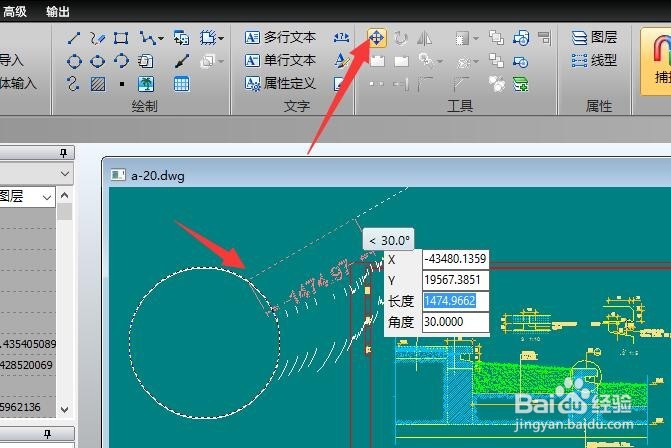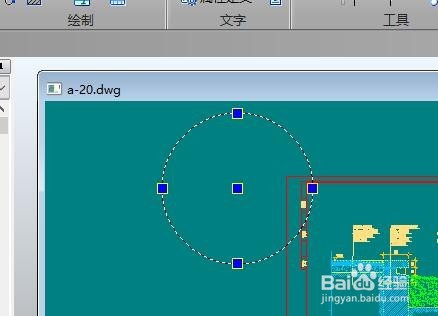1、CAD编辑工具的下载:为了实现修改CAd背景色,我们需要借助相关CAd编辑工具来实现。对此可以在百度中搜索下载。
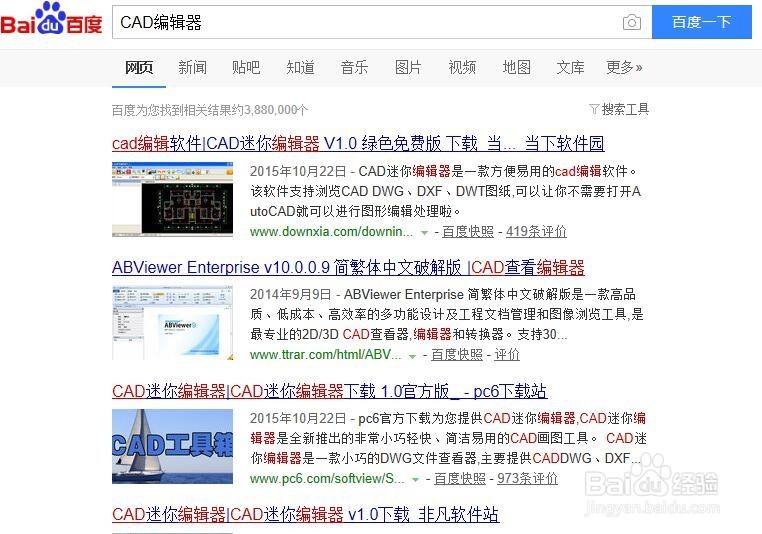
2、安装并运行任意一款CAD编辑器,点击“打开”按钮,即可选择或预览想要修改背景色的CAd文档。

3、待打开对应的CAD文档后,点击“框选放大”按钮,并选中想要放大的区域,即可进行放大操作。


4、为了实现对CAD图纸背痔辏哔刂景色的修改,切换到“查看器”选项卡,点击“设置背景色”按钮,此时从弹出的“颜色”面板中选择护眼色应用即可。
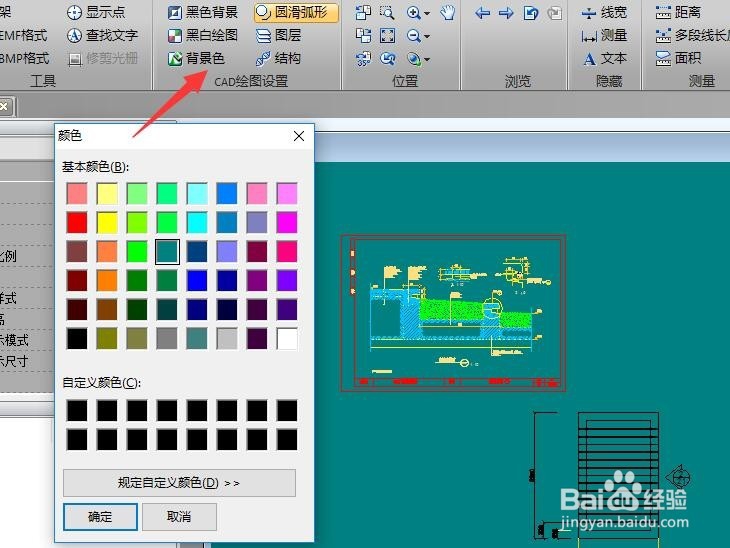
5、除了可修改觊皱筠桡CAD背景色外,我们还可以修改CAD图纸中的相应内容。如图所示,切换到“编辑器”选项卡,点击“绘图”列表中的“圆”工具。
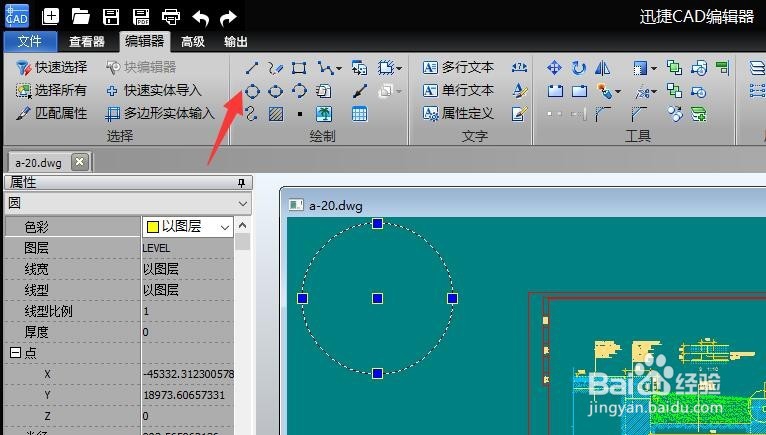
6、此时在CAd图纸区域进行拖动即可完成相应的图形绘制操作。同时还可以借助移动等工具对图形位置进行调整。